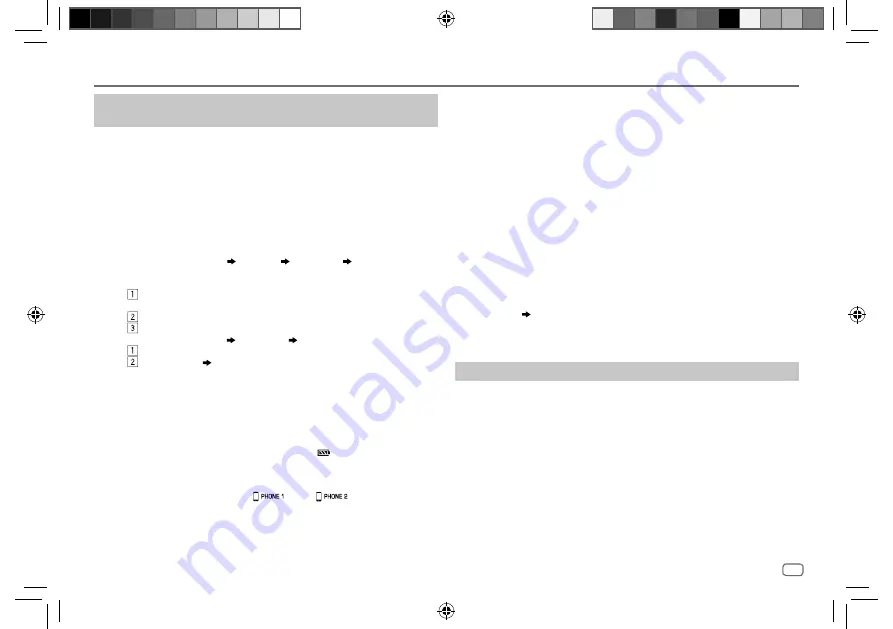
FRANÇAIS
21
Data Size:
B6L (182 mm x 128 mm)
Book Size:
B6L (182 mm x 128 mm)
Faites le pairage et connectez un périphérique Bluetooth pour
la première fois
1
Appuyez sur
B
SRC pour mettre l’appareil sous tension.
2
Recherchez et sélectionnez le nom de votre récepteur (“KD-X470BHS”/
“KD-X370BTS”/“KD-X37MBS”/“KD-X270BT”/“KD-SX26BT”) sur le
périphérique Bluetooth.
“BT PAIRING” clignote sur l’affichage.
• Pour certains périphériques Bluetooth, il se peut que vous ayez besoin
d’entrer le code PIN (numéro d’identification personnel) immédiatement
après la recherche.
3
Réalisez (A) ou (B) en fonction de ce qui apparait sur l’affichage.
Pour certains périphériques Bluetooth, la séquence de pairage peut varier en
fonction des étapes décrites ci-dessous.
(A) “Nom du périphérique” “XXXXXX” “VOL – YES” “BACK – NO”
“XXXXXX”
est un code à 6 chiffres généré aléatoirement pendant chaque
pairage.
Assurez-vous que les codes qui apparaissent sur l’appareil et le
périphérique Bluetooth sont les mêmes.
Appuyez sur le bouton de volume pour valider le code.
Utilisez le périphérique Bluetooth pour valider le code.
(B) “Nom du périphérique” “VOL – YES” “BACK – NO”
Appuyez sur le bouton de volume pour démarrer le pairage.
• Si
“PAIRING” “PIN 0000” défile sur l’affichage, entrez le code PIN
“0000” sur le périphérique Bluetooth.
Vous pouvez choisir le code PIN souhaité avant le pairage. (Page 25)
• Si seul “PAIRING” apparaît, utilisez le périphérique Bluetooth pour
confirmer le pairage.
“PAIRING COMPLETED” apparaît quand le pairage est terminé et “
O
” s’allume quand
la connexion Bluetooth est établie.
• KD-X470BHS/KD-X370BTS/KD-X37MBS: l'indicateur “
” s'allume pour indiquer la
puissance de la batterie du périphérique connecté.
Reportez-vous aussi à
[FORMAT]
à la page 36 pour la puissance de la batterie et
du signal indiquée sur l'affichage.
• KD-X270BT/KD-SX26BT: l'indicateur “
” et/ou “
” s'allume.
Bluetooth®
• Cet appareil prend en charge le Pairage simple sécurisé (SSP).
• Un maximum de cinq appareils peuvent être enregistrés (appariés) en tout.
• Une fois que le pairage est termine, le périphérique Bluetooth reste enregistré
sur l’appareil même si vous réinitialisez l’appareil. Pour supprimer un
périphérique apparié, voir
[DEVICE DELETE]
à la page 25.
• Un maximum de deux téléphones Bluetooth et un périphérique audio
Bluetooth peuvent être connecté en même temps. Pour connecter ou
déconnecter le périphérique enregistré, reportez-vous à
[PHONE SELECT]
ou
[AUDIO SELECT]
dans
[BT MODE]
. (Page 25)
Cependant, quand la source est BT AUDIO, vous pouvez vous connecter à cinq
périphériques audio Bluetooth et commuter parmi ces cinq périphériques.
(Page 26)
• Certains périphériques Bluetooth peuvent ne pas se connecter
automatiquement au système après le pairage. Connectez le périphérique à
l’appareil manuellement.
• Quand la batterie du périphérique Bluetooth connecté devient faible, “Nom du
périphérique” “LOW BATTERY” apparaissent.
• Référez-vous au manuel d’instructions de votre périphérique Bluetooth pour en
savoir plus.
Pairage automatique
(pour KD-X470BHS/KD-X370BTS/KD-X37MBS)
Quand vous connectez un iPhone/iPod touch à la prise d’entrée USB, la demande
de pairage (via Bluetooth) est activée automatiquement si
[AUTO PAIRING]
est réglé
sur
[ON]
. (Page 25)
Appuyez sur le bouton de volume pour faire le pairage une fois que vous avez
validé le nom de périphérique.
JS_JVC_KD_X470BHS_K_FR.indd 21
JS_JVC_KD_X470BHS_K_FR.indd 21
22/7/2019 8:45:19 AM
22/7/2019 8:45:19 AM
Содержание KD-SX26BT
Страница 55: ...JS_JVC_KD_X470BHS_K_EN_1 indd 49 JS_JVC_KD_X470BHS_K_EN_1 indd 49 5 28 2019 1 34 39 PM 5 28 2019 1 34 39 PM ...
Страница 103: ...JS_JVC_KD_X470BHS_K_FR indd 49 JS_JVC_KD_X470BHS_K_FR indd 49 22 7 2019 8 45 22 AM 22 7 2019 8 45 22 AM ...
Страница 151: ...JS_JVC_KD_X470BHS_K_SP indd 49 JS_JVC_KD_X470BHS_K_SP indd 49 22 7 2019 9 33 36 AM 22 7 2019 9 33 36 AM ...
















































